ps怎么画渐变色的圆形线条? Photoshop制作渐变圆形框的技巧
脚本之家
Photoshop怎么制作渐变圆形框?很喜欢渐变图形,想要做一个渐变圆形的线条,该怎么制作呢?下面我们就来看看详细的教程。
打开ps软件

新建一个ps文件

接着选择椭圆工具

然后在画布上绘制一个圆

打开这个图层样式窗口

勾选这个描边

填充类型这里选择【渐变】

然后渐变颜色设置一下

接着把这个图形的填充设置为0

这样渐变圆形框就设置好啦
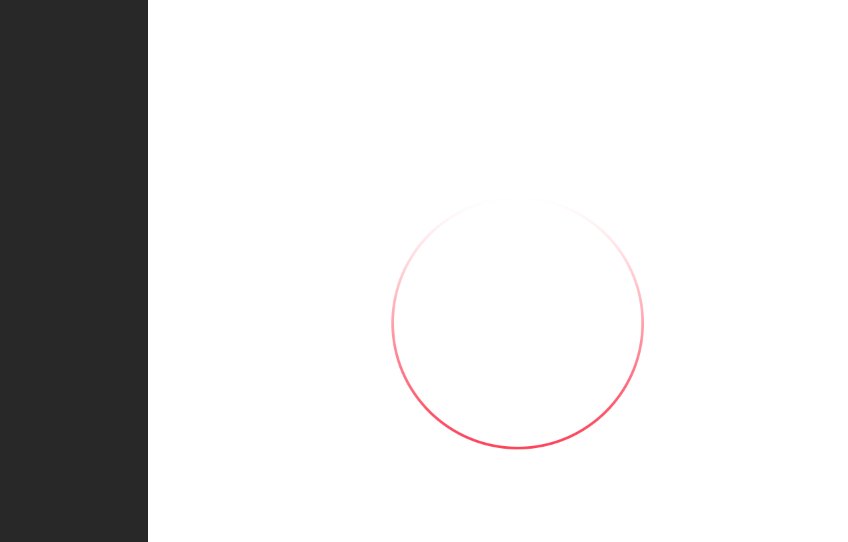
以上就是Photoshop制作渐变圆形框的技巧,希望大家喜欢,请继续关注脚本之家。
相关推荐:

